Cuando usted crear una nueva carpeta en Microsoft Outlook, está un paso más cerca de mantener las cosas organizadas. Puede crear tantas carpetas como necesite para mantener cosas como su correo electrónico organizado. Incluso si es nuevo en Outlook, verá lo fácil que es crear esas carpetas.
Sigue leyendo para ver cómo puedes hacer esas carpetas para Outlook en Android, web y escritorio. No olvide dejar su comentario a continuación sobre su experiencia creando las carpetas.
Cómo crear una nueva carpeta en Outlook para Android
si te olvidaste de descarga la aplicación, puede ir a Google Play para descargarlo. Una vez que lo configure y esté abierto, mantenga presionado cualquier correo electrónico, Seguido por el tres puntos en la parte superior derecha. Aparecerá un menú con diferentes opciones; toca el Mover a la carpeta opción.
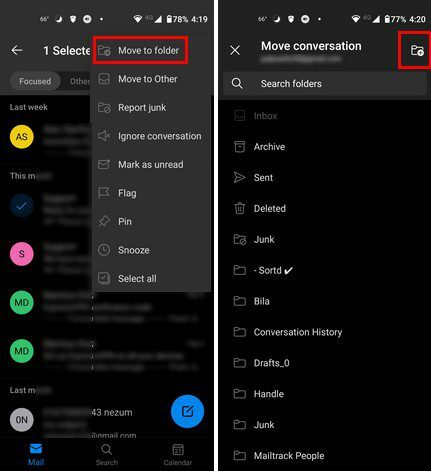
En lugar de tocar una de las carpetas ya existentes, toque la carpeta con el ícono más. Se encuentra en la parte superior derecha. En el siguiente paso, deberá nombrar su carpeta. Una vez que tenga el nombre, no olvide tocar las opciones Crear y Mover.
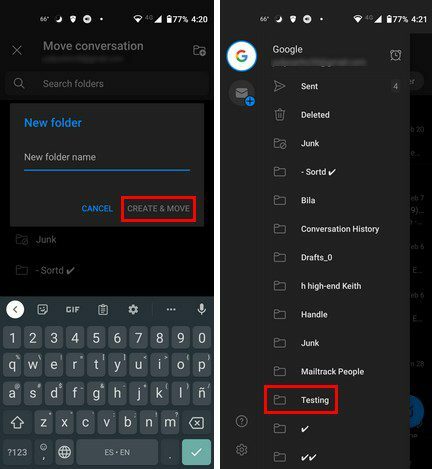
Desafortunadamente, solo puede crear una carpeta en Android. La aplicación de Android no te permite borrarlo. Si eso es lo que necesita hacer, deberá usar el cliente de escritorio o la web.
Cómo crear y eliminar una carpeta para Outlook: escritorio y web
Cuando tenga abierto el cliente de escritorio, haga clic en los tres puntos en la parte inferior izquierda. Elija la opción Carpetas y las carpetas ya existentes se abrirán a la izquierda. Haga clic derecho en cualquier carpeta y elija la opción para crear una nueva.
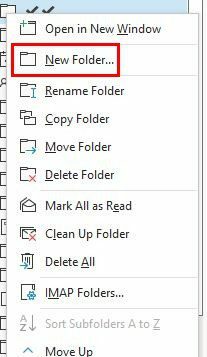
Cuando haga clic en la opción Nueva carpeta, deberá nombrarla. Una vez que haga clic en el botón Aceptar, su nueva carpeta aparecerá con el resto de ellos. Como puede ver en la imagen de arriba, al hacer clic derecho en la carpeta, puede realizar cambios como:
- Carpeta Rebane
- Copiar carpeta
- Mover carpeta
- Eliminar carpeta
- marcar todo como leido
- Limpiar carpeta
- Eliminar todos
- Carpetas IMAP
Web
Crear una carpeta es aún más fácil si inicia sesión en Outlook con su navegador preferido. No tienes que hacer clic derecho ya que la opción está justo ahí. Desplácese un poco hacia abajo en el panel izquierdo y la opción Nueva carpeta debería estar allí.
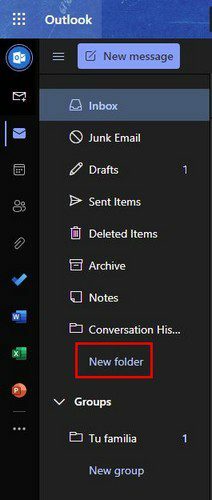
Tan pronto como haga clic en la opción Nueva carpeta, escriba el nombre de la carpeta y presione Entrar. Su nueva carpeta aparecerá automáticamente. Si desea realizar algún cambio en la carpeta, haga clic con el botón derecho en elegir entre las diferentes opciones, como:
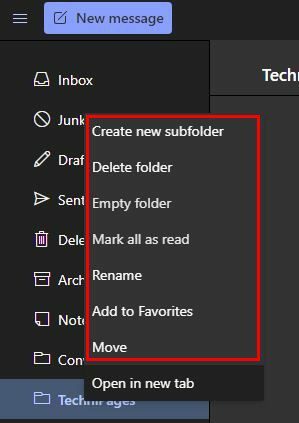
- Crear nueva subcarpeta
- Eliminar carpeta
- Carpeta vacía
- marcar todo como leido
- Rebautizar
- Agregar a los favoritos
- Moverse
- Abrir en una pestaña nueva
Conclusión
Independientemente de desde dónde acceda a Outlook, crear una carpeta es fácil. Ya sea el cliente de escritorio, la web o la aplicación de Android, los pasos son fáciles de usar para principiantes. También vio cómo podía hacer más con la carpeta creada recientemente, como crear una nueva subcarpeta. ¿Desde qué dispositivo consulta su correo electrónico? Comparta sus pensamientos en los comentarios a continuación y no olvide compartir el artículo con otros en las redes sociales.